여러분은 입으로 글을 쓸 수 있다는 것을 아십니까, Windows 운영체제에서는 기본 프로그램으로 음성을 받아쓰기할 수 있는 기능을 제공하고 있습니다. 입으로 글을 쓰는 것이 가능한지 알아보겠습니다.
Windows11 음성 명령 서비스
우리가 주로 쓰는 컴퓨터 윈도우즈 운영체제는 음성 명령 서비스라는 것을 제공하고 있습니다. 말 그대로 앞에 있는 노트북이 우리 음성을 듣고, 그것을 그대로 텍스트로 작성해 주는 것입니다.
일단 실행해보도록 하겠습니다. 단축키로 간단히 "윈도우 키 + H"를 누르시면 아주 귀엽고 심플한 프로그램이 열립니다. 마이크 모양 아이콘을 누르면 실행된다고 어필하는 거 같은 디자인입니다.
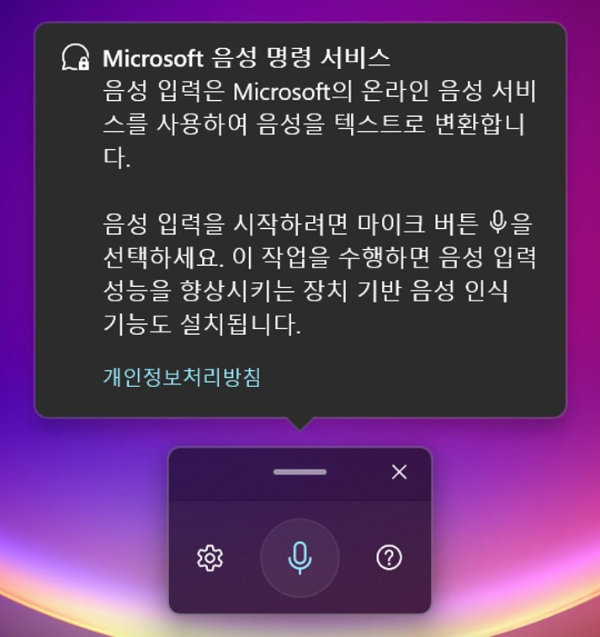
프로그램의 모습은 설정, 마이크(입력), 도움말 딱 3가지 기능이 보입니다. 일단 설정에 들어가서 '자동 문장 부호'라는 것을 켜둡니다. 이것은 말 그대로 마침표나 물음표 등을 자동으로 표시해 주는 기능입니다.
음성 받아쓰기 성능 확인
그럼 테스트해보는 것으로 하겠습니다. 메모장을 실행한 채로, 마이크 모양을 누르니 깜빡깜빡하며 제 음성을 기다리고 있다는 신호를 보여줍니다. 무슨 말을 해야 하지. 일단 오늘의 날짜와 아무 내용이나 주저리주저리 이야기해 봅니다.
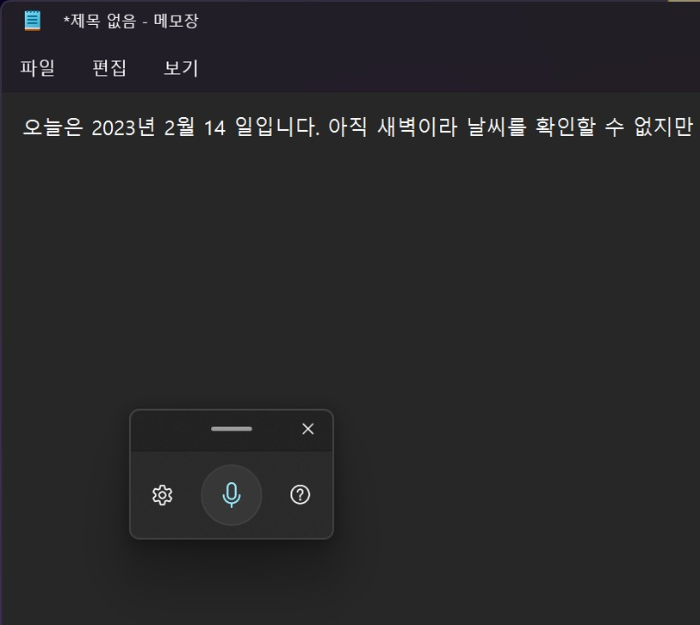
사진에서 보듯이 굉장히 정확히 저의 말을 받아 적습니다. 마침표나 물음표도 정확히 위치해 있고, 띄어쓰기도 거의 완벽한 수준급입니다. 영어도 아닌 한글인데, 거의 완벽합니다.
네 이제는 입으로도 포스팅이 가능한 시대가 왔습니다. 포스팅을 위한 브라우저를 열어놓고, 이 음성 받아쓰기 프로그램을 활용하면 아직 한글을 못 쓰는 우리 아들도 블로그를 운영할 수 있지 않을까요.
어떻게 활용할 수 있을까.
일단은 제 생각보다 굉장히 훌륭한 음성인식 결과를 보여주어, 당황스럽기도 하고 무척 흥분이 됩니다. 혹시나 해서 크롬 브라우저에서 블로그 글쓰기를 열어놓고, 음성 입력 프로그램을 실행해 보았습니다.
인터넷 브라우저에서도 메모장과 마찬가지로 훌륭한 글쓰기를 보여줍니다. 이제 우리가 말만 해도 글이 써진다는 결론이 나왔습니다. 그럼 얼핏 생각해 보아도 할 수 있는 일이 많을 거 같습니다.
먼저 블로그 활동을 하는 우리는 초안 글쓰기를 일단 말을 통해 써도 될 거 같습니다. 그리고 텍스트들을 보면서, 세부 편집을 하면 되겠지요. 물론 글을 쓰는 뇌와 말을 하는 뇌가 조금 달라서 애매할 수는 있습니다. 하지만 가능하다는 것이죠.
참고로, 저는 방금 거실에서 일출을 바라보며, 노트북에게 오늘의 일정과 목표에 대해 말을 해주었습니다. 그리고 사소한 이야기들도 떠들어보았습니다. 책상의 노트북을 들여다보니, 마치 누가 앉아서 타이핑을 해놓은 듯합니다.
이처럼 제게는 가상의 비서가 생겼습니다. 요즘 인공지능도 한창 이슈인데, 점차 기술은 우리 인간이 가만히 있어도 무엇이든 해줄 기세입니다. 이러한 변화에 잘 적응하고, 승리하시기 바랍니다.
읽어주셔서 감사합니다.
'생활 정보' 카테고리의 다른 글
| 구글 서치콘솔 색인등록 - 내 포스팅 구글에 등록하는 간단한 방법 (0) | 2023.02.16 |
|---|---|
| 내 블로그를 네이버 검색에 노출시키기 시도 (수집요청) (0) | 2023.02.14 |
| 아이들과 탈만한 짜릿한 해상 케이블카 - 제부도 서해랑 (0) | 2023.02.14 |
| 티스토리에서의 카카오 2단계 인증 설정 및 해제 (1) | 2023.02.13 |
| 클래스101 플러스 사용 후기 - 구독형의 장점과 단점 (0) | 2023.02.13 |




댓글